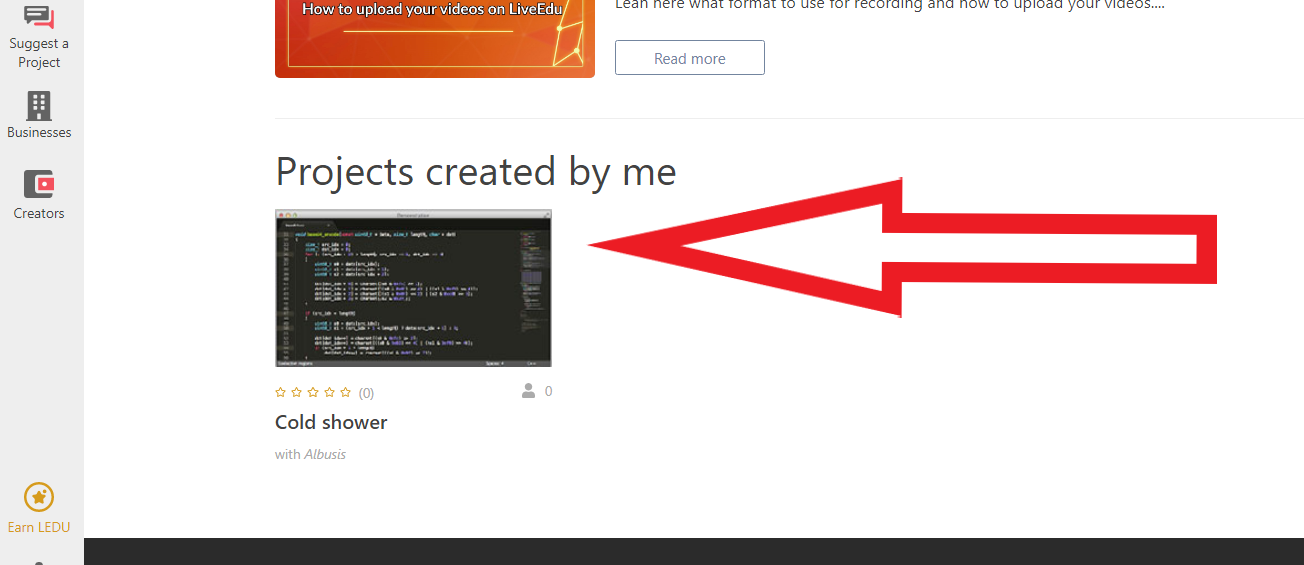上传视频到您的项目非常简单。有两种情况下可能需要上传视频。一是创建新项目,而是更新已有项目。
新的项目
为了向您的新Education Ecosystem项目上传视频,您需要找到”创建项目”的按钮,您可以很轻松地找到这个选项。
让我们来看看您的Hub浏览器内最简单的选项。
点击右上角的按钮登录到您的账户。
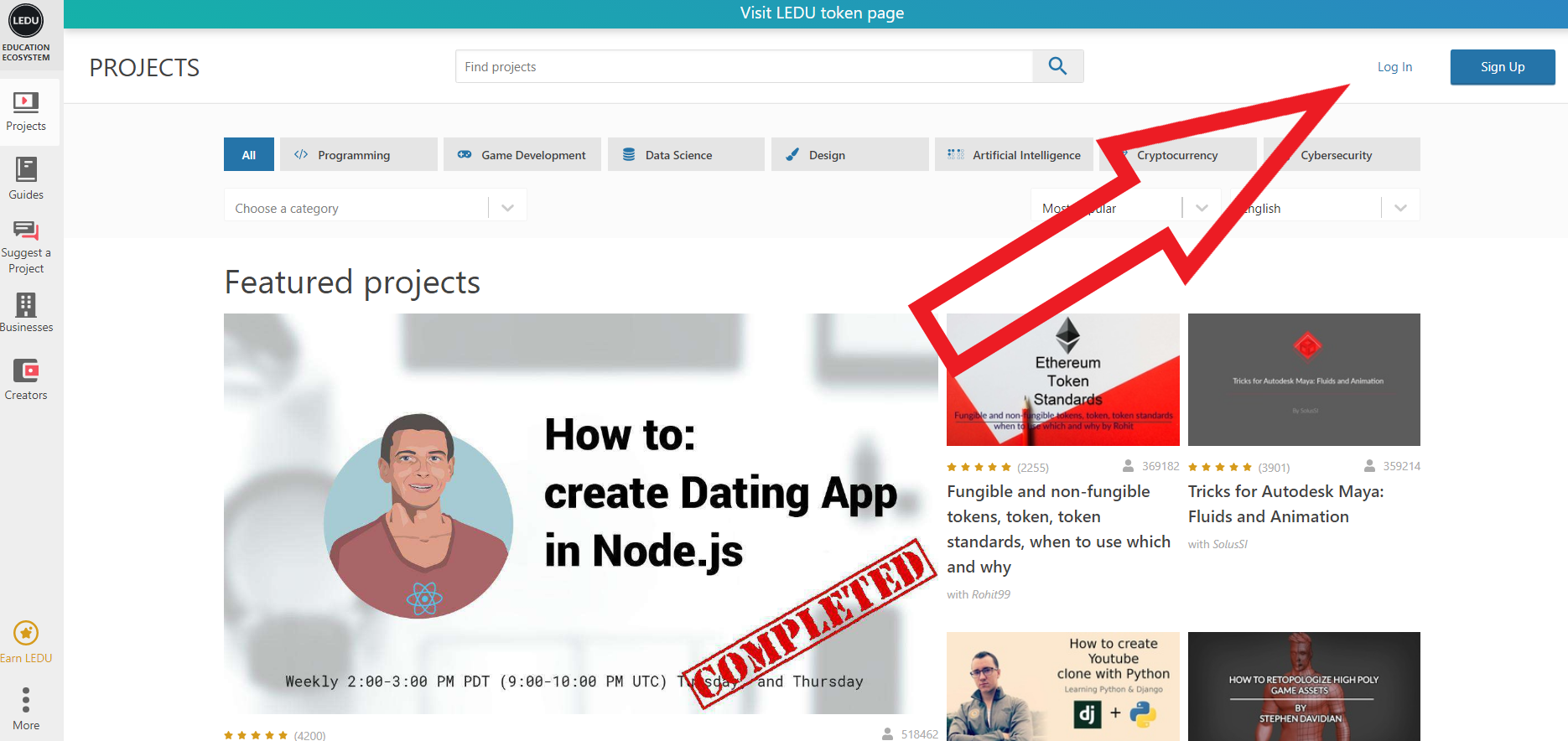
然后,左上角的按钮将引导您进入您的Hub浏览器。
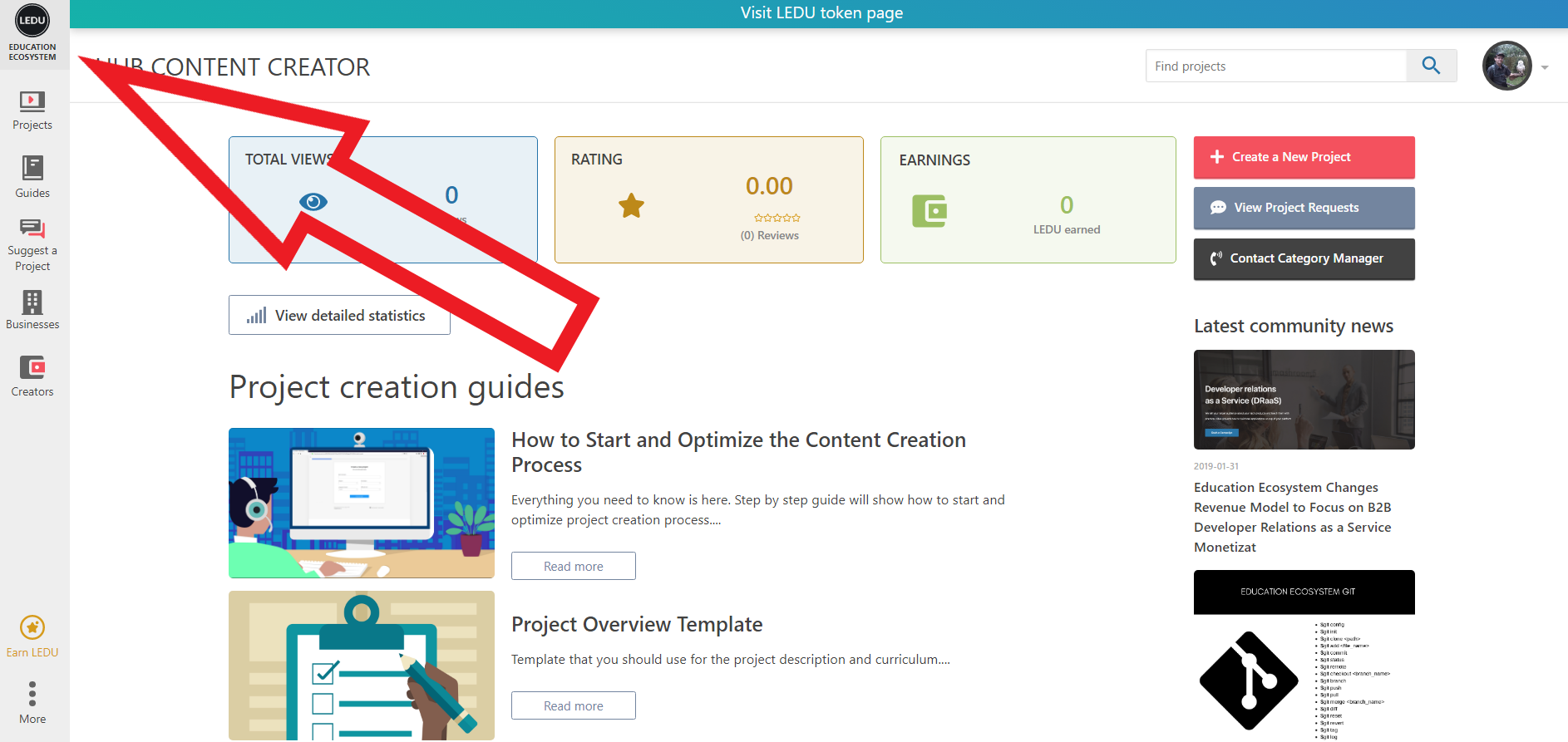
在您的个人Education Ecosystem HUB中,您可以看到右侧的 “创建一个新项目”(Create a New Project)按钮。
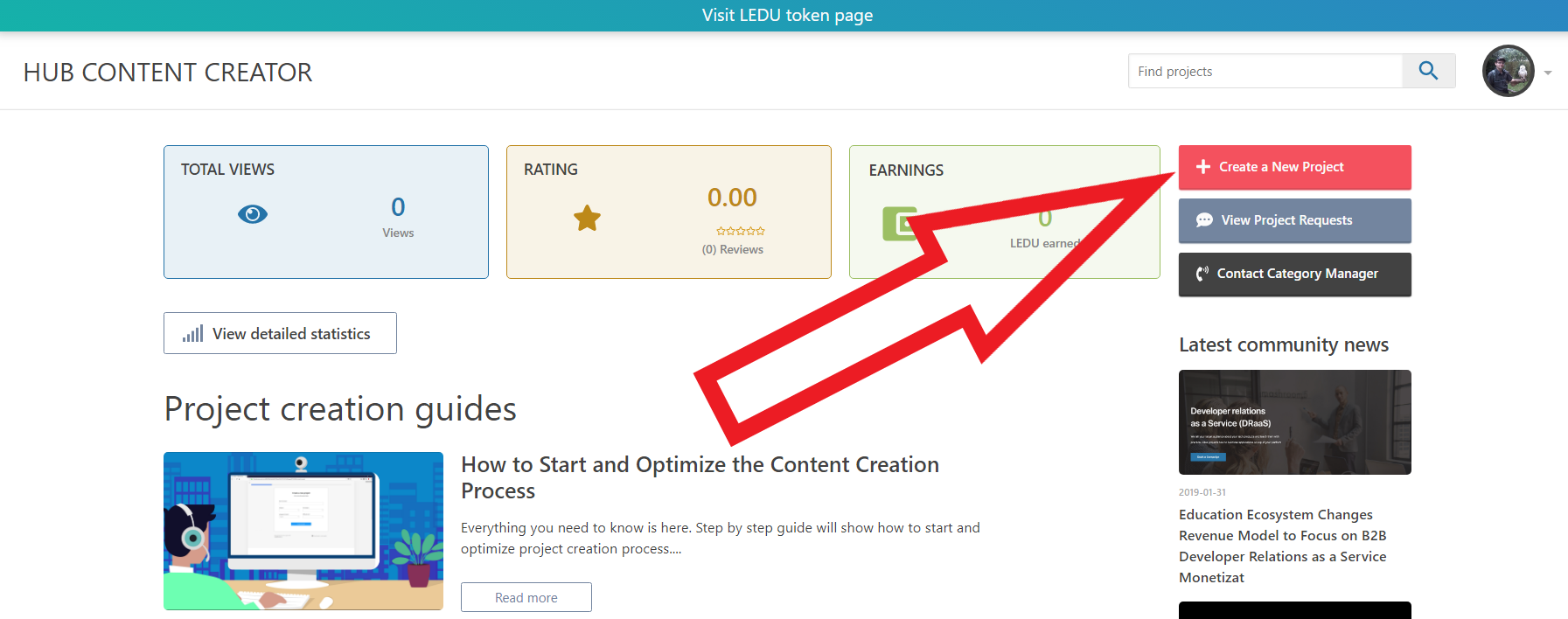
在填写完项目详情后,您可以创建项目:
1. 项目名称
2. 门类
1. 编程
2. 设计
3. 加密货币
4. 网络安全
5. 人工智能
6. 游戏开发
3. 子门类
4. 项目语言
5. 难度等级

您将会转到新创建的项目,现在需要您补充详情。在预期的项目缩略图下面,您可以找到两个按钮。
1. 上传视频 – 您想要的功能
2. 上传项目文件
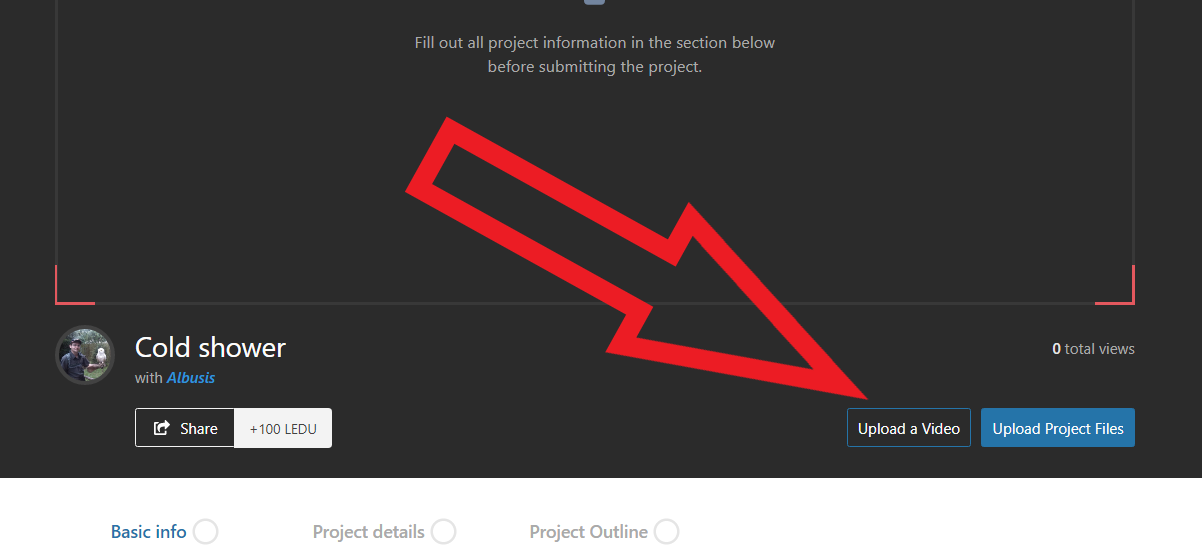
该功能将打开一个窗口,要求您登录。
注意:项目必须被批准才能成功登录,否则您将无法上传您的项目。
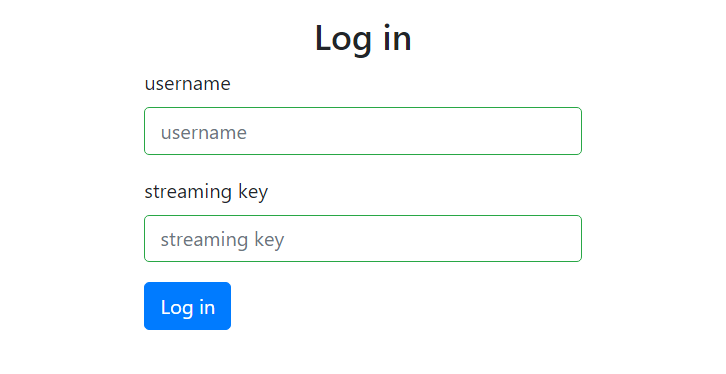
请使用您的用户名和流密钥进行登录。两者都可以在您的帐户设置中找到。
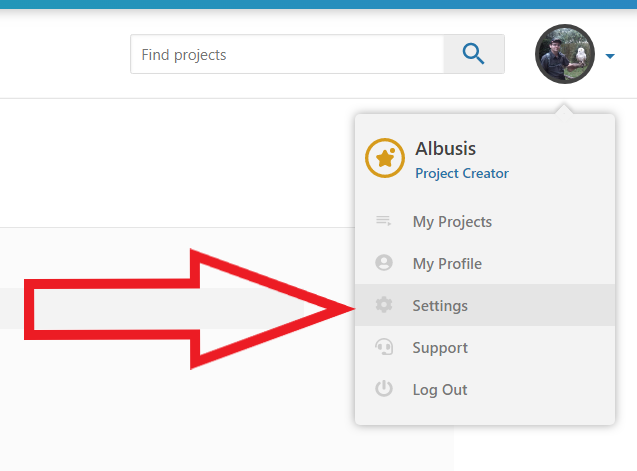
在个人资料设置中,导航至“频道”标签,您可能会在其中看到两个属性。
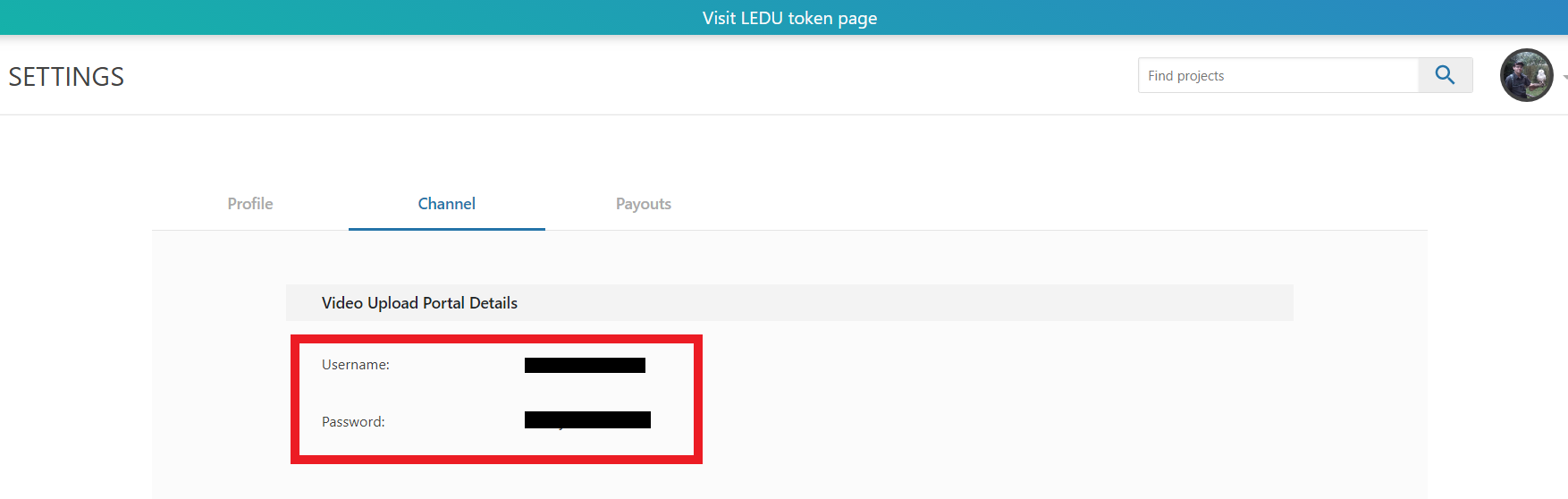
已有的项目
将视频上传到您的项目的第二种情况是在一个已经存在的项目中进行的,并且一旦进入项目,便遵循完全相同的路径。
那么,如何找到您已经存在的项目?
与创建新项目一样,导航到HUB浏览器。
向下滚动将带到“我创建的项目”(Projectscreatedbyme)部分。在这里,您可以访问您的项目以上传视频。